Когда работа над модом закончена, необходимо собрать его в готовый конечный .jar файл.
Процесс сборки#
За сборку исходников мода отвечает задача build из одноименной группы. После завершения работы таска в рабочей папке появится директория build , в которой будет много разных папок. Нужна нам только одна: libs .
В ней находятся два .jar файла. Файл без слова sources и является готовым и собранным модом. Однако, вас может удивить название этого файла. С настройками Forge по умолчанию он будет называться как-то так: modid-1.0.jar .
Дело в том, что название этого файла определяется в файле build.gradle , а конкретно, вот этими двумя строчками ближе к началу файла:
version = «1.0.0» archivesBaseName = «modid»
Соответственно файл будет называться modid-1.0.0.jar.
Авто-подстановка в mcmod.info#
Получается, при выпуске мода нам нужно следить, чтобы и в mcmod.info и в build.gradle была правильная информация. Это не очень удобно, ведь нам нужно делать одно и тоже (менять версию мода) в двух разных местах.
Skyrim Anniversary Edition — 8 минут пытаюсь делать свою сборку
К счастью, именно такие задачи и решают автоматические сборщики, коим и является Gradle. Мы можем настроить автоматическую подстановку версии мода и версии Minecraft в файл mcmod.info.
Внутри build.gradle, прокрутим немного ниже и найдем следующие строки:
// replace stuff in mcmod.info, nothing else from(sourceSets.main.resources.srcDirs) < include ‘mcmod.info’ // replace version and mcversion expand ‘version’: project.version, ‘mcversion’: project.minecraft.version >
Нас интересует строчка, начинающаяся с expand. . Она позволяет использовать в mcmod.info конструкции вида $ и $ , которые при сборке автоматически заменятся на переменные, определенные в build.gradle:
[ «modid»: «mcmodding», «name»: «McModding Mod», «description»: «Описание нашего мода», «version»: «$», «mcversion»: «$» >]
Заметьте, что переменные подставятся только при сборке через задачу build . При обычном запуске Minecraft внутри среды разработки замены не будет и вы будете видеть прямо текст $ .
Установка мода на Minecraft#
Данный способ работает только, если у вас есть деобфусцированная(именуемая dev или dev-sources) версия мода и/или установлен CodeChickenCore. В противном случае вам придётся делать деобфускацию мода самостоятельно!
Ранее мы уже устанавливали Minecraft Forge на Minecraft.
Теперь надо перейти в папку, где установлен Minecraft. Чаще всего Minecraft располагается по пути: C:Users*Пользователь*AppDataRoaming.minecraft , где Пользователь — имя пользователя данного компьютера.
Внутри Minecraft директории есть папка mods . В нее и нужно закинуть .jar файл мода.
Источник: mcmodding.ru
Инструкция по созданию паков(сборников) модификаций
Для того чтобы создать пак модов или проще говоря сборник модификаций вам необходимо в верхней панеле навести на + и выбрать пункт «Создать пак». Перед вами появится редактор, в котором вам нужно ввести название для будущего пака и его описание в двух экземплярах. Первое описание добавится в установщик (не более 1000 символов), а второе будет отображаться на сайте (ограничений на длину описания нет). Далее необходимо выбрать игру для которой вы хотите создать пак. После чего вы увидите пустой список модов.
Skyrim: как скачать, установить и настроить сборку. Работа с Mod Organizer | Танцы с бубном
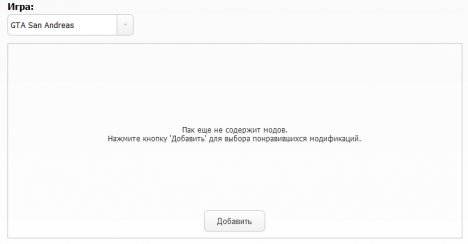
Чтобы его наполнить нажмите на кнопку «Добавить» и перед вами откроется диалог с выбором модификаций. В этом диалоге необходимо выбрать категорию модов, после чего появится таблица с модификациями из этой категории.
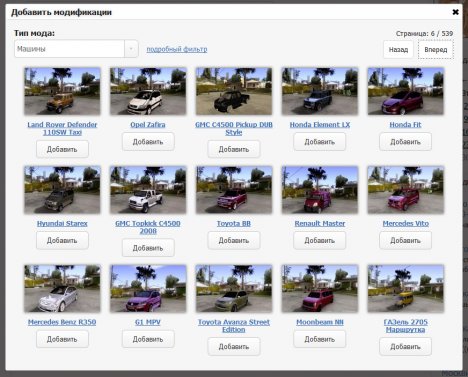
У каждого мода присутствует маленькая картинка-скриншот, нажав на которую вы сможете увидеть полное изображение мода и почитать его описание.
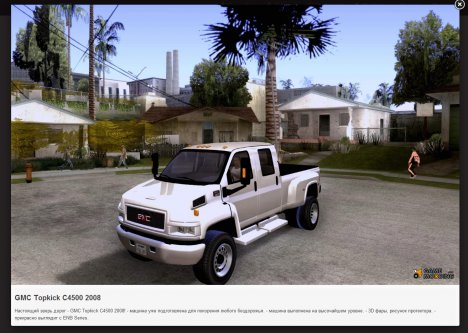
Также рядом с каждым модом расположена кнопка «Добавить». Выбрав нужный мод просто нажмите на эту кнопку и эта модификация добавится в пак, а кнопка изменится на «Удалить». В верхней части диалога вы видите число страниц с модами по этому критерию.
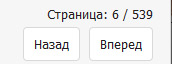
Пока мы только выбрали категорию с модами, но присутствует также расширенный фильтр модификаций. Если вы хотите, например, отобразить моды только марки Audi или только для модели Admiral, то всё это конечно можно сделать в расширенном фильтре. Параметры также можно объединять. После выбора нужных параметров нужно нажать на кнопку «Применить» и вы увидите моды, которые подходят под выбранные параметры.

После того как вы закончите отбирать моды для пака этот диалог можно закрыть. Все моды отобразятся в виде списка. Если у мода есть заменяемая модель (например для машин в GTA), то она выведется напротив мода.
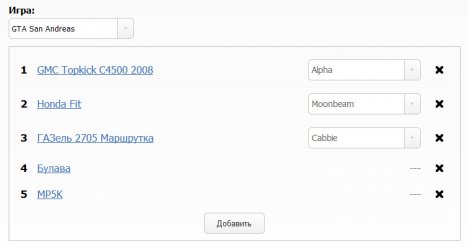
Вы можете изменить модель у любого мода. Не важно какую модель раньше заменял этот мод. В паке он заменит ту, которую вы укажите. Если вдруг вы выбрали несколько модов на замену одной и той же модели (например 2 мода на Admiral), то это будет считаться конфликтом и необходимо будет у одного из модов выбрать другую модель. После этого ошибка пропадет и никакого конфликта не будет.
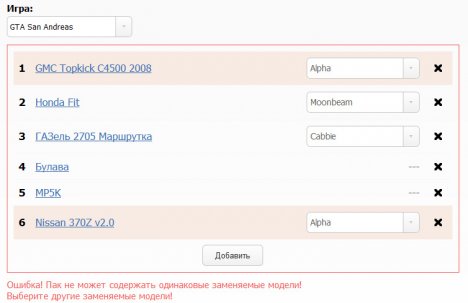
После того как вы закончите отбирать моды для пака вам необходимо выбрать категорию, в которую опубликуется этот пак. Если пак включает в себя много модов из разных категорий, то выбирайте категорию «Остальные паки».
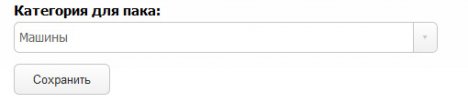
После выбора категории смело жмите «Сохранить» и можете искать пак в разделе «Мои моды». Вы можете его скачать, добавить скриншоты и видео, а также опубликовать на сайте!
Давайте создавать интересные сборники модов вместе!
Источник: gamemodding.com
Обзор + Скачать Как создать свою СБОРКУ МОДОВ для Майнкрафт?

♂️Всем салют друзья, сегодня я вам расскажу как сделать свою сборку модов для майнкрафт.
Смотри и слушай внимательно, ведь я разберу все моменты и ньюансы по этой теме и ты узнаешь как сделать самый лучший модпак по майнкрафт.
=====================
⭐️Сайт с модами и сборками
➖
⭐️Группа ВК
➖
⭐️Дискорд сервер
➖
=====================
⭐️Рекомендуемые ролики
РПГ сборка
➖
Оптимизация
➖
=====================
⭐️Донат
➖
=====================
Тайм-коды
00:00 – начало
00:20 – тематика сборки
01:32 – какую тематику выбрать ?
01:58 – основные моды
02:40 – туториал по установке модов
03:35 – мелкие моды
04:02 – атмосфера
04:57 – ОБЪЯВЛЕНИЕ
05:20 – квесты и сюжет
06:25 – крафты
06:45 – оптимизация
07:11 – подведение итогов
07:29 – завершение
Если произошла ошибка:
- Попробуйте запустить файл от администратора
- Так же антивирус может блокировать запуск
- Напишите комментарий и вам могут помочь
- Майнкрафт скачать Плагин Vault для Сервера
- Скачать плагин TrapLeave — лив из трапки в кт
- Майнкрафт плагин WCSafe Защита спавна от донатеров
- Скачать приватный чит Celestial Client для Майнкрафт 1.12.2
- Что делать если не запускается сборка сервера? Файл .bat закрывается
- Готовый сервер майнкрафт BungeeCord 1.8-1.14 Донат кейсы, Гаджеты, Питомцы
- Скачать Готовую сборку BungeeCord сервера Minecraft / Слив DexLand
- Другие видео обзоры майнкрафт
Поделиться
Добавить комментарий
Добавить комментарий Отменить ответ
Скачать плагин SkinsRestorer / Смена скина + Фикс показа скина
Скачать плагин SkinsRestorer, позволяющий менять скин на сервере майнкрафт. Скин будут видеть другие игроки и вы. + я расскажу как исправить ошибку, при которой не показывается скин.

Скачать плагин ItemsAdder Добавить в майнкрафт свои блоки, еду, инструменты, транспорт, рыбу,
ItemsAdder – это плагин, позволяющий добавлять новые кастомные предметы на ваш сервер. Новые руды, еда, транспорт, мобы – всё это здесь. Этот плагин поможет вам разнообразить игру на сервере и сделать её в разы интереснее
Скачать Плагин AlwaysDay Удалить Ночь/День с сервера
Избавьтесь от надоедливых ночей! Это мгновенно выполнит свою работу во всех мирах на вашем сервере после загрузки. Никакой настройки не требуется, просто перетащите jar-файл. Как только плагин обнаруживает ночное время, он устанавливает время обратно на дневное время (в том числе, когда выполняется команда ‘/ set night’ или альтернатива). Ночи будут полностью удалены с сервера!

Скачать Плагин RealisticSeasons 7.1 – Времена года для 1.16.x – 1.18.x
RealisticSeasons добавляет в миры на вашем сервере такие сезоны, как: лето, весна, осень и зима. Изменение мира происходит без каких-либо ресурспаков! Каждый сезон имеет свой набор особенностей.
Скачать плагин Fast Async WorldEdit (FAWE) / Описание команд
Fast Async WorldEdit -> FAWE это плагин, который увеличивает возможности WorldEdit для редактора мира. Fawe работает в другом потоке и не нагружает сервер даже при больших вставках schematic.
Источник: minebuild.ru